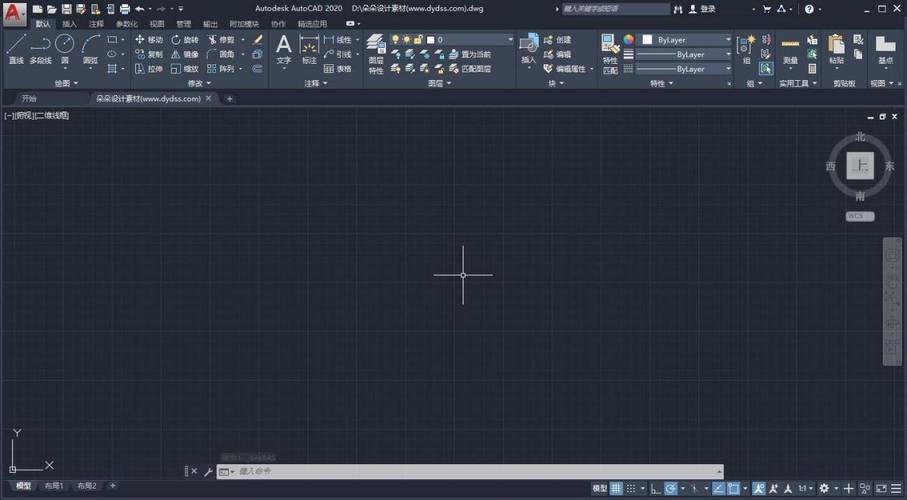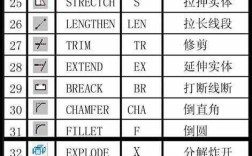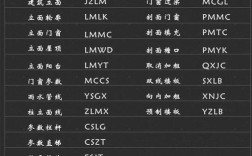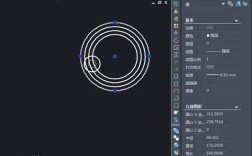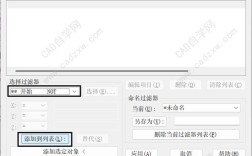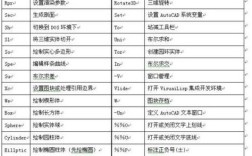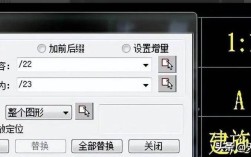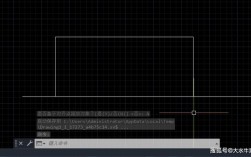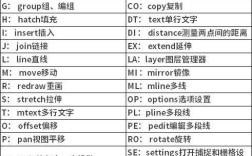CAD过滤选择命令是AutoCAD中一项极为强大的功能,它允许用户根据对象的属性(如图层、颜色、线型、线宽等)或几何特征(如长度、面积、位置等)快速筛选出符合条件的对象,从而实现精准选择,大幅提升绘图效率和编辑准确性,在处理复杂图纸时,手动逐个选择对象往往耗时且容易遗漏,而过滤选择命令则能通过设置条件,一次性锁定目标对象,尤其在大型项目或修改他人图纸时,其优势尤为突出。
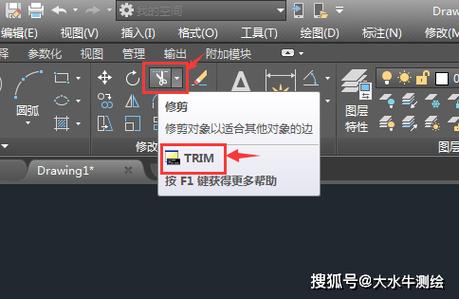
过滤选择命令的核心是“FILTER”(快捷键为“FI”),通过打开“对象选择过滤器”对话框,用户可以构建复杂的选择条件组合,对话框主要包含“选择过滤器”列表、“选择”按钮、“X”、“Y”、“Z”等参数设置区域,以及“添加到列表”和“应用”等操作按钮,使用时,首先在“选择过滤器”下拉菜单中选择需要筛选的属性类型,图层”或“颜色”,然后点击“选择”按钮,在绘图区中直接选取符合条件的对象作为参考,或手动输入具体参数(如图层名称“图层1”或颜色索引“1”),设置完成后,点击“添加到列表”,将条件加入过滤条件列表,可多次添加不同条件(如“图层=图层1”且“颜色=红色”),并通过逻辑运算符“与”“或”组合条件,点击“应用”命令,系统会自动在绘图区中高亮显示所有符合条件的对象,用户可进一步进行编辑操作(如删除、移动、修改属性等)。
除了基础的属性过滤,过滤选择命令还支持更复杂的几何条件筛选,可通过“圆半径”“直线长度”“多段线面积”等参数设置条件,快速选择特定尺寸的对象,对于动态块属性,还可通过“块属性”过滤器筛选特定属性值的对象,命令还支持“排除”模式,即选择不符合条件的对象,图层≠图层2”可快速排除指定图层上的所有对象,在实际应用中,过滤选择命令常与“快速选择”(QSELECT)命令配合使用,后者通过对话框界面实现类似功能,更适合批量筛选;而“FILTER”命令则更适合构建复杂条件,并可保存过滤条件列表(.fil文件),方便重复调用。
需要注意的是,过滤选择命令仅针对当前空间(模型空间或图纸空间)内的对象,且不会选择锁定图层或被冻结图层上的对象,在设置条件时,若逻辑运算符使用不当,可能导致筛选结果错误,因此建议在应用前先预览过滤条件列表,对于动态块或外部参照中的对象,需确保参照已绑定或解绑,否则可能无法正确筛选。
相关问答FAQs

Q1:过滤选择命令与快速选择命令(QSELECT)有何区别?
A1:两者功能相似,但适用场景不同,快速选择(QSELECT)通过直观的对话框界面,适合批量筛选单一或简单条件(如“图层=墙体”),操作便捷,但条件组合灵活性较低;过滤选择(FILTER)支持更复杂的逻辑组合(如“图层=墙体且颜色=红色”),可保存条件列表并重复使用,更适合处理多条件筛选需求,FILTER命令可直接在命令行输入,适合高级用户快速调用,而QSELECT需通过菜单或工具栏打开。
Q2:为什么使用过滤选择命令时,部分符合条件的对象未被选中?
A2:可能原因有三:一是对象位于锁定或冻结图层,过滤选择会自动排除此类对象;二是过滤条件逻辑错误,例如使用了“与”运算符但实际条件为“或”,导致范围过窄;三是对象属性与设置不符,如颜色为“随层”但手动指定了具体颜色值,建议检查图层状态,核对条件列表,并预览筛选逻辑以确保准确性。